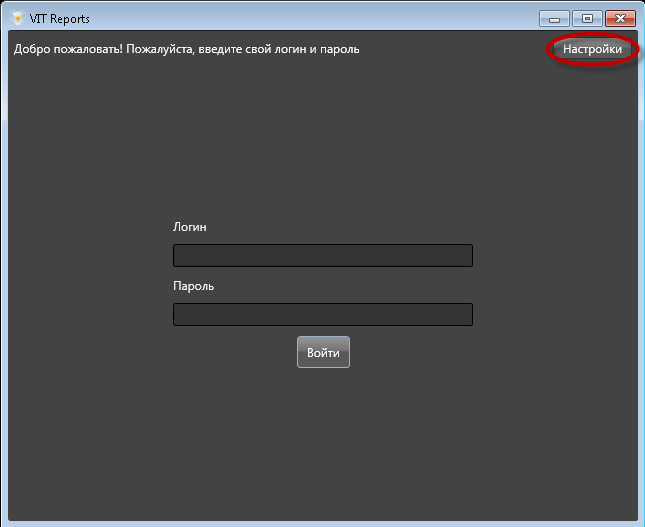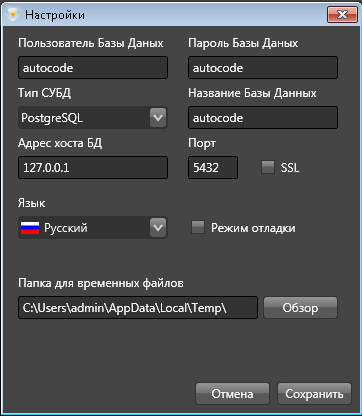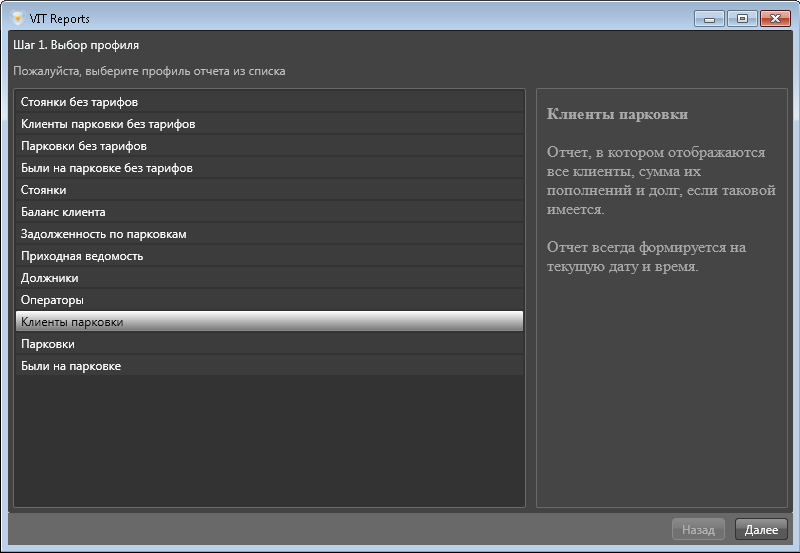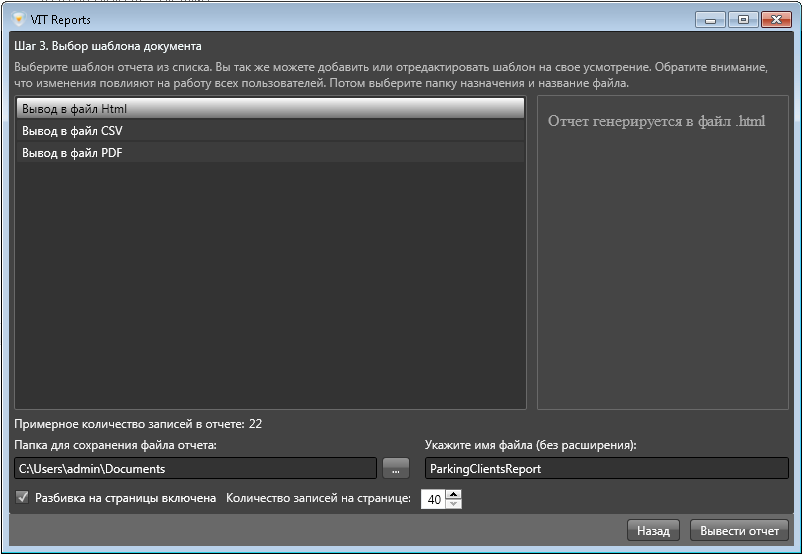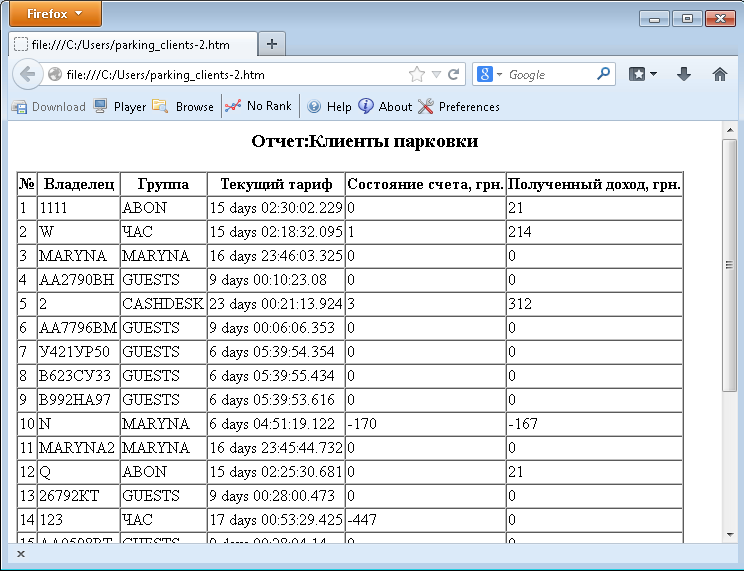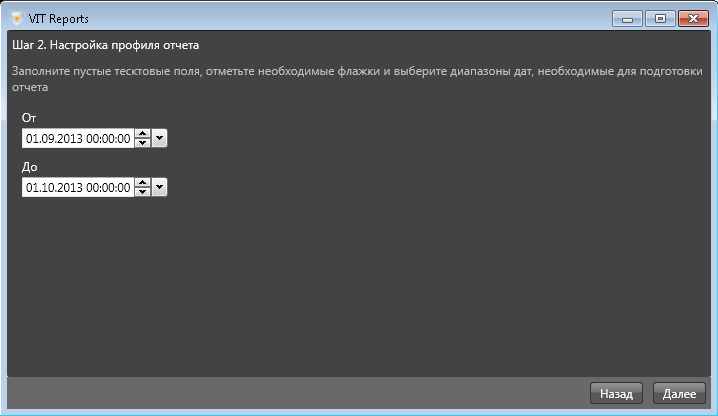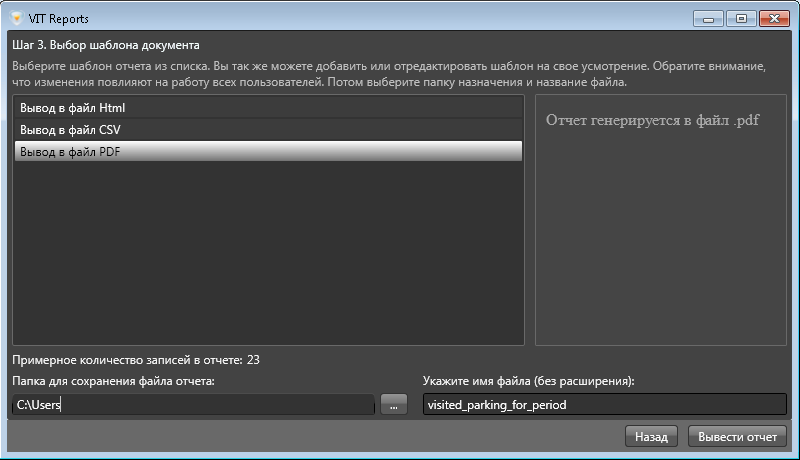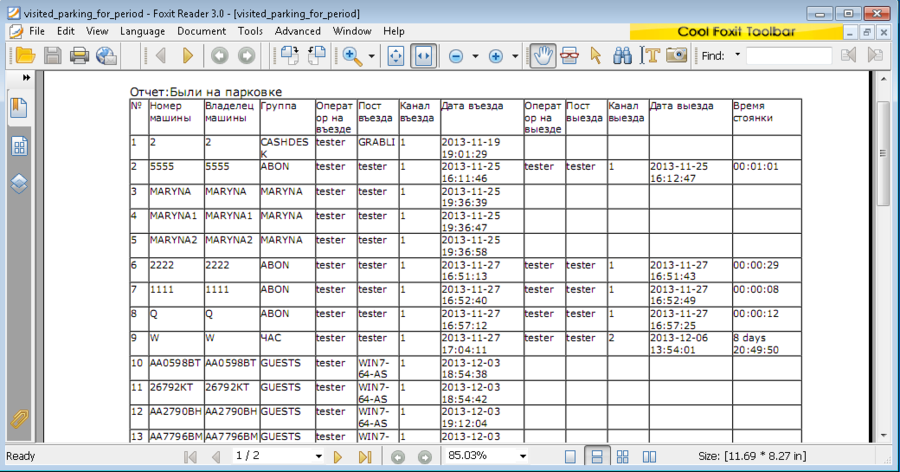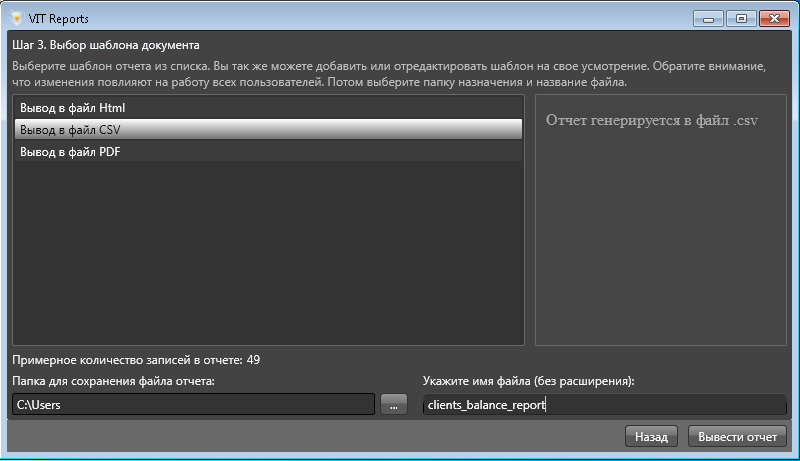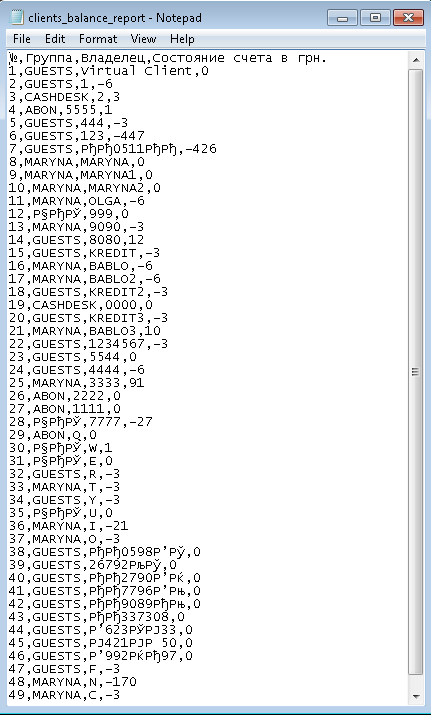Руководство пользователя модуля отчетов для Overseer
Начало работы с приложением VITReports
Для начала работы с модулем отчетов следует выполнить следующие действия:
- запустить приложение VITReports;
- настроить подключение к базе распознавания;
- авторизоваться и выполнить вход в систему.
Запуск приложения
Для запуска приложения VITReports следует дважды кликнуть левой кнопкой мыши на иконке приложения. После запуска модуля откроется окно входа в систему, изображенное на рис. Руководство пользователя модуля отчетов для Overseer. Окно входа в систему.
Настройки подключения к базе распознавания
Настройки подключения к базе распознавания укаываются при установке модуля отчетов. В случае, если требуется изменить параметры подключения, следует выполнить следующие действия (см. рис. Руководство пользователя модуля отчетов для Overseer. Окно Настройки):
- нажать кнопку Настройки в окне Окно входа в систему;
- в появившемся окне Настройки указать необходимые параметры:
- Пользователь Базы Данных, Пароль Базы Данных, Название Базы Данных - в этих полях следует указать имя базы распознавания, на основании данных которой будет генерироваться отчет, а также имя пользователя и пароль для подключения к ней;
- Адрес хоста БД, Порт - в этих полях следует указать IP-адрес компьютера, на котором установлена система Overseer, а также порт, по которому следует подключатся к БД;
- SSL - данное поле необходимо отметить флагом, если подключение будет производится по защищенному протоколу SSL;
- Язык - значение данного поля определяет язык интерфейса модуля отчетов, доступны русский, украинский, английский и испанский интерфейсы. Язык отчетов определяется в момент инсталляции. На данный момент доступны отчеты на русском и английском языках;
- Режим отладки - данное поле необходимо отметить флагом, что бы записывать в лог-файл дополнительные отладочные сообщения. Данная опция предназначена преимущественно для службы поддержки;
- Папка для временных файлов - значение данного поля определяет адрес расположения временных файлов на компьютере. Временные файлы создаются в процессе работы модуля отчетов и удаляются из папки автоматически по мере необходимости;
- нажать кнопку Сохранить, для сохранения внесенных изменений.
Авторизация и вход в систему
Для авторизации следует ввести имя пользователя и пароль входа в систему Overseer, по данным которой требуется составление отчетов, в соответствующие поля (рис. Руководство пользователя модуля отчетов для Overseer. Окно входа в систему). После следует нажать кнопку Вход.
Создание отчетов
Модуль VITReport предоставляет возможность создавать сборные отчеты по параметрам системы. Конфигурация пакета отчетов соответствуют бизнес-задачам пользователя и зависят от типа системы.
Для системы Overseer Parking с модулем тарификации предусмотрены следующие профили отчетов (см. рис. Руководство пользователя модуля отчетов для Overseer. Выбор профиля отчетов):
- стоянки;
- баланс клиента;
- задолженность по парковкам;
- приходная ведомость;
- должники;
- операторы;
- клиенты парковки;
- парковки;
- были на парковке;
- долго стоят на парковке (отчет доступен начиная с версии 1.0.3).
Для системы Overseer Parking без модуля тарификации доступны следующие профили отчетов (см. рис. Руководство пользователя модуля отчетов для Overseer. Выбор профиля отчетов):
- стоянки без тарифов;
- клиенты парковки без тарифов;
- парковки без тарифов;
- были на парковке без тарифов.
Для создания отчета необходимо выполнить следующие действия:
- выбрать отчет, который необходимо сгенерировать из списка доступных отчетов;
- при необходимости - указать параметры генерации отчета;
- выбрать шаблон отчета - отчета может быть создан в .pdf, .cvf или .html форматах;
- при необходимости - указать путь и имя будущего отчета. По умолчанию название отчета формируется из даты и времени его генерации, а сам файл сохраняется по адресу: С:\Users\<Имя учетной записи Windows>\Documents;
- нажать кнопку Вывести отчет и дождаться вывода отчета.
Примеры
Отчет по клиентам парковки за указанный период
Для создания отчета по клиентам парковки, сохраненного в .html-файле, требуется:
- в окне Шаг 1. Выбор профиля отчета нажать на элемент Клиенты парковки в списке профилей (см. рис. Руководство пользователя модуля отчетов для Overseer. Выбор профиля отчета);
- так как данный отчет всегда формируется на текущую дату и указание параметров отчета не требуется, то Шаг 2. Настройка профиля отчета будет пропущен системой автоматически;
- выбрать в качестве шаблона документа вариант Вывод в файл Html, указать дополнительные параметры (см. рис. Руководство пользователя модуля отчетов для Overseer. Выбор шаблона документа (для отчета в формате .html)):
- отметить флагом опцию Разбивать на страницы;
- ввести в поле Количество записей на странице значение 40
- ввести имя файла отчета, например, ParkingClientsReport;
- нажать кнопку Вывести отчет, дождаться отображения окна с сообщением Отчет готов.
После выполнения указанных действий отчет по клиентам парковки за указанный период будет находится в файле ParkingClientsReport.html (см. рис. Руководство пользователя модуля отчетов для Overseer. Отчет по клиентам парковки в формате .html).
Отчет по клиентам, которые посетили парковку за период
Для создания отчета по клиентам, которые были на парковке за указанный период, сохраненного в .pdf-файле, требуется:
- в окне Шаг 1. Выбор профиля отчета выбрать отчет Были на парковке;
- в окне Шаг 2. Настройка профиля отчета выбрать даты, за период времени между которыми необходимо получить отчет (см. рис. Руководство пользователя модуля отчетов для Overseer. Выбор отчетного периода);
- выбрать в качестве шаблона документа вариант Вывод в файл PDF, указать имя файла отчета, например, visited_parking_for_period (см. рис. Руководство пользователя модуля отчетов для Overseer. Выбор шаблона документа (для отчета в .PDF формате));
- нажать кнопку Вывести отчет, дождаться отображения окна с сообщением Отчет готов.
После выполнения указанных действий отчет по транспортным средствам, посетившим парковку за указанный период будет находиться в файле visited_parking_for_period.pdf (см. рис. Руководство пользователя модуля отчетов для Overseer. Созданный отчет в .PDF формате).
Отчет по балансам клиентов
Для создания отчета по суммарному количеству поступивших и истраченных средств на счету клиентов на указанную дату, сохраненного в .CSV-файле, требуется сгенерировать отчет Баланс клиента. Для этого:
- в окне Шаг 1. Выбор профиля отчета и выбрать отчет Баланс клиента;
- в окне Шаг 2. Настройка профиля отчета указать дату, по состоянию на которую требуется получить отчет по данным клиентов;
- выбрать в качестве шаблона документа вариант Вывод в файл CSV, указать имя файла отчета, например, clients_balance_report (см. рис. Руководство пользователя модуля отчетов для Overseer. Выбор шаблона документа (для отчета в .CSV формате));
- нажать кнопку Вывести отчет, дождаться отображения окна с сообщением Отчет готов.
После выполнения указанных действий отчет по клиентам парковки за указанный период будет находится в файле clients_balance_report.csv (см. рис. Руководство пользователя модуля отчетов для Overseer. Отчет по балансу клиентов в формате .CSV).
Руководство пользователя модуля отчетов для Overseer VITReports Module User’s Guide